DiskDigger: обзор программы для восстановления
Илья – главный редактор сайта softdroid.net. Является автором нескольких сотен руководств и статей по настройке Android. Около 15 лет занимается ремонтом техники и решением технических проблем iOS и Android. Имел дело практически со всеми более-менее популярными марками мобильных смартфонов и планшетов Samsung, HTC, Xiaomi и др. Для тестирования используется iPhone 12 и Samsung Galaxy S21 с последней версией прошивки.
Ключевые возможности программы DiskDigger, полезные при восстановлении
Утилита DiskDigger способна “откопать” стертые файлы большинства типов медиа на компьютере: жесткие диски, USB-флешки, карты памяти, cd/dvd, даже флоппи-диски. Восстановление производится с помощью специального мастера, который настраивается достаточно просто. На последнем этапе программа сканирует диски на наличие удаленных файлов и приступает к процессу восстановления и сохранения данных на флеш-накопитель.
Инструкция по использованию:
Главные функции программы:
- Восстанавливает удаленные файлы на разделах следующих типов: FAT (FAT12/16/32), NTFS и exFAT
- Работает с любыми типами стертых и уничтоженных данных, информации
- Позволяет фильтровать и сортировать данные по имени и размеру, дате, каталогу
Имеется два типа операций, которые можно выбирать каждый раз при сканировании диска. Они называются “dig deep” (копать глубоко) и “dig deeper” (копать глубже). Как понятно из названия, от выбора зависит глубина сканирования устройства программой Disk Digger.
Благодаря DiskDigger Pro, вы можете качественно восстановить удаленные файлы, в среде FAT (FAT12, FAT16, FAT32), NTFS и на разделах exFAT — в данном случае, поддерживается полный спектр файловых систем для различных ОС. Работает утилита практически с любыми типами данных, фильтруя файлы для восстановления по названию и размеру, сортирует их по размеру, дате, имени и проч. Сканирует поверхность всего диска на предмет определенных файловых форматов. Поэтому можно сказать, что Disk Digger — пусть и небольшая, но по функциональности не такая уж и скромная программа.
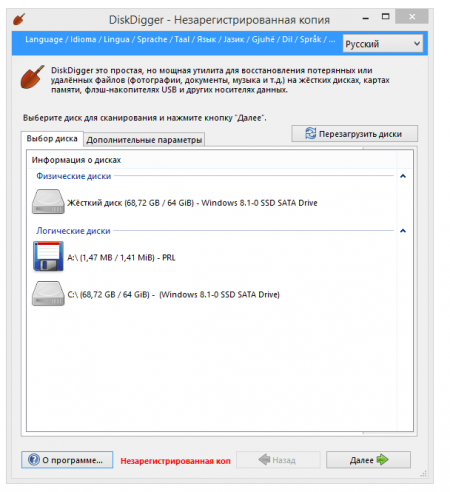
Функции в программе DiskDigger Pro, связанные с восстановлением флешки
- Работает эта программа для восстановления файлов, удаленных с flash-памяти с ОС Windows 7, Windows Vista и Windows XP, включая 32-битные и 64-битные редакции. Помимо того, работает с Linux
- Просмотр восстанавливаемой информации в виде эскизов, древа файлов
- Эскизы отображают превью файлов изображений, арта из MP3 или WMA файлов, иконки исполнимых файлов с флешки и проч.
- При выборе восстановления удаленные файлы с флешки, появится полный предосмотр файла. Что касается файлов изображений, доступна картинка плюс увеличение и обрезка. Для файлов документов, будет показан текст. И при работе с аудио, конечно, можно прослушать звук.
- При просмотре JPG и TIFF, будет доступна информация EXIF (модель камеры, дата снимка и проч.) Сканирование образов виртуальных дисков VHD (Microsoft Virtual Hard Disk) и VDI (VirtualBox disk image), флеш-брелоков
При глубоком сканировании, у программы для восстановления удаленных файлов с флешки есть возможность выбрать участок диска для применения данной операции. Во время предосмотра, опционально показываются первые 4 тыс. байт информации из hex-данных файла.
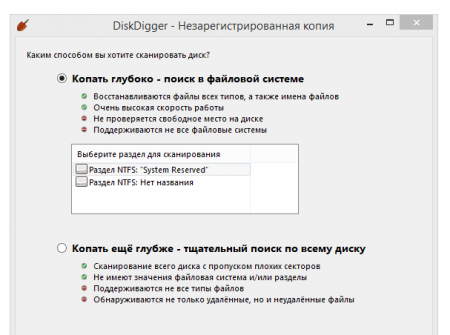
Как работает программа DiskDigger
C некоторыми программными функциями мы разобрались, теперь давайте рассмотрим те особенности приложения Digger’а, которых нет в других подобных программах для реанимирования диска. Следует полагать, вы уже скачали diskdigger pro и запустили программу, чтобы перейти к дальнейшему обзору функционала.
Режим сканирования Digging deep
В этом режиме можно возвратить файлы на ваш диск. Программа сканирует файловую систему и ищет пометки: при удалении файлов система могла их пометить “можно удалять”, таким образом, ничто не мешало их перезаписать заново. Впрочем, если вам повезет, то вы еще успеете “выкопать” драгоценную удаленную информацию.
Тем не менее, этот процесс предусматривает некоторые ограничения. DiskDigger способен распознать файловую систему и действовать в соответствии с ее особенностями. При этом, он поддерживает следующие системы:
- FAT — используется на дисках, большинстве накопителей usb и карт памяти до 4 Гб, старых жестких дисках (FAT16)
- FAT32 – также используется на старых жестких дисках и большинстве флеш-брелоков, карточках памяти с 4 Гб на борту и больше.
- NTFS — популярная система на новых жестких дисках
- exFAT – задействована на современных HDD и флешках, usb-дисках.
К счастью, список выше покрывает потребности большинства пользователей ПК, так что в дальнейшем инструкция будет эффективна для всех читателей.
Поэтому главное правило: процесс восстановление эффективен только в тех случаях, если файлы были удалены недавно. Или, более точно: вероятность успешного восстановления пропорциональна времени, прошедшему после его стирания.
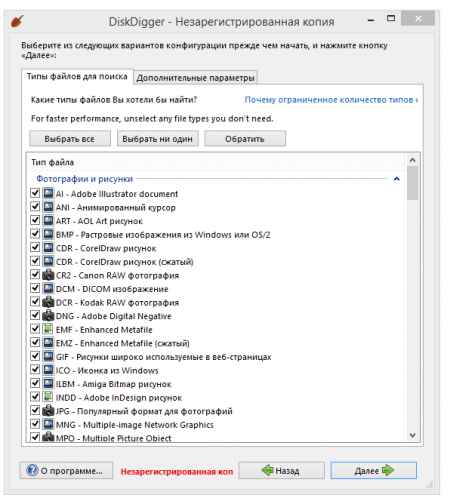
Режим Digging deeper
Этот режим делает процесс восстановления удаленных файлов с флешки гораздо более эффективным благодаря тому, что он независим от файловой системы. Это значит, что программа физически сканирует диск, каждый его сектор, в поисках известных файловых форматов.
Этот режим восстановления флешки имеет как свои достоинства, так и недостатки. Главный “плюс” – независимость от файловой системы, в которой разбит диск. Посему, это может быть и FAT, и NTFS, и HFS, и ext2, и проч и проч., что неважно. DiskDigger сканирует слои глубже файловой системы, что дает ему особое преимущество как то возможность сканирования любого свободного файлового пространства вне файловой системы, которое в режиме dig deep попросту недоступно.
Что до недостатков, то для digging deeper – это длительное время сканирования, требуемое для полного прохождения процесса. Если вы сканируете карту памяти или флешку, это еще не будет заметно, однако при сканировании целого жесткого диска, операция может затянуться на несколько часов. Конечно же, все это весьма относительно и зависит только от ценности файлов, которые вы пытаетесь реанимировать.
Еще один недостаток этого метода – ограниченный набор файловых типов, подвластных восстановлению. Поскольку неизвестно, что за файловая система сканируется в текущий момент, данные будут восстановлены побайтово, без определения файлового формата. Это же означает ,что DiskDigger не заботит структура типов файлов, и поиск файловых шаблонов будет отличаться для каждого из форматов. К счастью, DiskDigger поддерживает достаточно широкий перечень форматов, в большинстве случаев подходящих под задачи большинства пользователей.
Последний недостаток этого подхода – невозможность восстановления файлов после дефрагментации файловой системы. Поскольку ее тип не определен, DiskDigger не сможет достать важную для восстановления информацию, а только воссоздаст первый фрагмент стертого файла флеш-карты. Большинство файлов, впрочем, и содержат только один фрагмент, но в некоторых случаях, файловая система выберет разделение файла на два или более фрагментов. Главное правило здесь такое: чем больше файл, тем вероятнее, что он был дефраментирован.
В этом коротеньком руководстве я расскажу о программе для восстановления данных с флешки, DiskDigger Pro, которую можно использовать для сканирования и дальнейшего сохранения файлов с flash, sd карты и других носителей.
На самом деле, далеко не любая программа для восстановления данных может использоваться для работы с флешкой. Это связано с тем, что usb-flash не всегда определяется через usb-порт компьютера. Кроме того, многие программы попросту не поддерживают ту или иную модель флеш-накопителя, поэтому восстановление данных не представляется возможным. Pro-версия DiskDigger является исключением.
В том случае, если вы удалили одну или несколько фотографий с карты памяти / флешки, или же случайно отформатировали карту, DiskDigger поможет возвратить большинство – если не все – фотографии, которые вы потеряли.
Приступая к восстановлению фото
Перед началом работы с программой, убедитесь, что вы извлекли карту из камеры и не записали на нее больше фото до того момента, пока не закончите с восстановлением фото. Это очень важно, поскольку любая активность на флешке должна быть приостановлена. Если в область, где содержатся удаленные файлы, будут записаны новые данные, вероятность восстановления данных с флешки существенно уменьшится.
Извлеките карту памяти из камеры, вставьте ее в слот карты памяти на компьютере. Если же у вас такого слота нет, вы можете вставить карту в usb кард-ридер, и затем присоединить его через USB к ПК. Флешки некоторых камер подключаются напрямую к компьютеру, через кабель. Однако при этом не все данные оттуда может быть доступны для утилиты DiskDigger PRO.
Поэтому предпочтительно, если вы все же достанете карту памяти и вставите ее в комп, как уже и было сказано выше. Все, на этом подготовительные работы закончились, и мы приступаем к освоению программы DiskDigger, желательно иметь дистрибутив на русском языке и pro-версию.
Запуск DiskDigger, выбор метода восстановления данных с флешки
После вставки карты памяти, вы можете запустить DiskDigger, где вы увидите карту в списке доступных для сканирования устройств. Затем нажмите на “Next.”

DiskDigger – чем уникальна эта программа для восстановления данных с флешки – позволит выбрать между режимами “dig deep” и “dig deeper”. Все зависит от индивидуальной ситуации, и выбор повлияет на конечный результат. В случае восстановления фото, метод dig deeper даст наилучший результат, поэтому давайте остановимся на нем.
Программа позволит выбрать типы файлов для восстановления. По умолчанию, все файловые типы включены, включая фото, поэтому просто нажимаем “Next.”
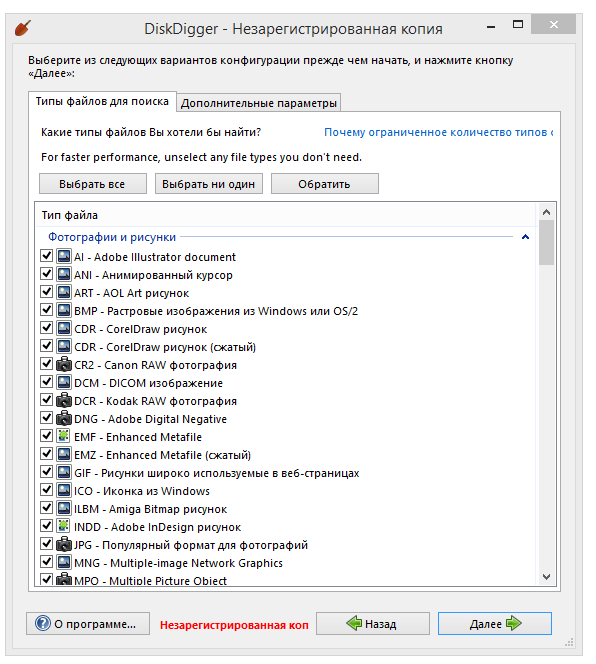
Просмотр удаленных фотографий – результатов сканирования программой Disk Digger
Программа для восстановления данных Disk Digger приступит к поиску данных и сканированию карты памяти либо флешки. Как только он начнет находить фото, вы их увидите в списке слева. Нажав на найденное фото, можно увидеть ее предосмотр в правой части окна. Также, вы можете переключиться между отображением в виде списка или эскизов. Все это можно делать параллельно с процессом поиска фотографий.
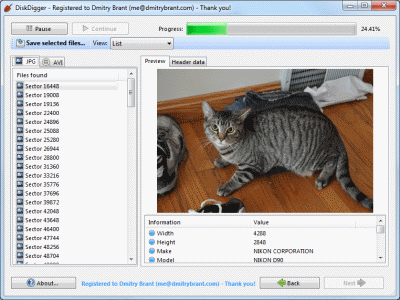
Спустя некоторое время, сканирование данных на флешке прекратится. На этом этапе, вам нужно выбрать фото, которые вы желаете сохранить с карты памяти на другой носитель информации.
В данном случае, все интуитивно просто, и работать с программой можно по аналогии с Проводником: выделять и перетаскивать файлы, множественное выделение и сохранение удаленных файлов доступно при нажатии ctrl или shift, и проч. и проч.
Сохранение фото с флешки на источнике
Когда файлы будут выбраны, просто нажмите на кнопку “Save Selected Files” (Сохранить выбранные файлы) вверху. Для удобства, легко создать новую папку на рабочем столе и сохранить найденные фото туда.
Примечание: не сохраняйте восстанавливаемые фото на тот же источник (флешку, usb-накопитель), с которым вы работаете в этот момент!
DiskDigger rus приступит к сохранению файлов с карты памяти (флешки) в указанный файловый источник.
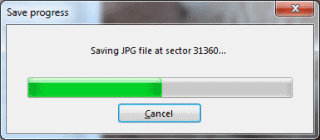
Когда сохранение окончится, можно закрыть программу, перейти в папку с ранее удаленными на флешке фото и смотреть на восстановленные данные и радоваться возвращенным к жизни данным.
Скачать программу для восстановления удаленных файлов Diskdigger вы можете по ссылке ниже:
Источник: softdroid.net
Восстановление утраченных данных с помощью DiskDigger
DiskDigger не умеет восстанавливать поврежденные файлы и исправлять ошибки на дисках, но зато он никак не зависит от типа файловой системы, поэтому работает практически с любыми носителями. Это достигается за счет того, что приложение считывает только необработанные данные, а значит, может восстанавливать файлы в любой файловой системе — fat, NTFS, ext3 и т. д.
Типы файлов
DiskDigger может восстанавливать следующие типы файлов:
• фотографии;
• видео;
• аудиофайлы;
• документы;
• фрагменты файлов.
По мере обнаружения файлов, список найденных объектов обновляется в режиме реального времени. К тому же, DiskDigger позволяет просматривать найденные файлы, не сохраняя их на диске. Все операции осуществляются в оперативной памяти.
Загрузка и установка
Устанавливать DiskDigger не нужно — приложение запускается из исполняемого файла, zip-архив с которым можно загрузить со страницы приложений Дмития Бранта (Dmitry Brant) . При распаковке создается новая папка с интересующим нас файлом, который можно переместить в любую другую удобную для вас папку или даже на рабочий стол для быстрого доступа. Чтобы запустить приложение, достаточно дважды щелкнуть на этом файле.
Запуск и использование
При запуске DiskDigger открывается основное окно со списком всех доступных для сканирования носителей, как показано на рис. A.
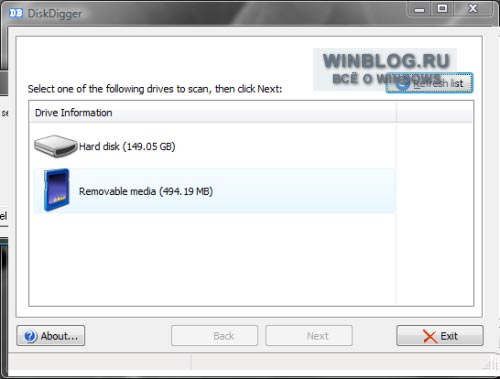
Рисунок A. Если новый носитель было подключен к компьютеру уже после запуска приложения, придется нажать кнопку «Обновить список» (Refresh List), иначе он не появится в списке.
Выберите интересующий вас носитель и нажмите кнопку «Далее» (Next). Откроется окно с предложением указать тип файла для поиска (рис. B). Если вы точно знаете, файл какого типа вам нужен, лучше снять флажки со всех остальных типов, чтобы ускорить поиск. Поскольку DiskDigger обрабатывает диск по секторам, поиск может занять очень много времени.
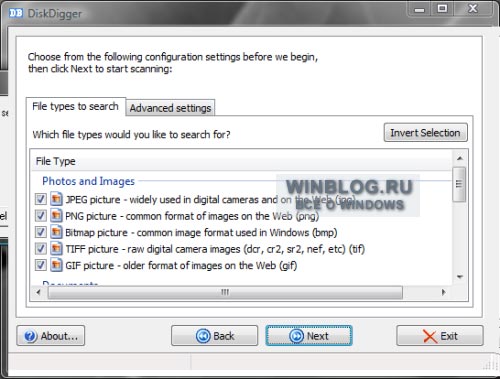
Рисунок B. На вкладке «Дополнительные параметры» можно указать, чтобы DiskDigger пропускал поврежденные сектора.
На вкладке «Дополнительные параметры» (Advanced Settings) есть бегунок, который позволяет задать стартовую позицию для поиска. Если вы знаете, с какого сектора начинается раздел диска, на котором хранятся утраченные данные, установите бегунок на номере этого сектора, чтобы ускорить поиск.
Задав нужные параметры, нажмите кнопу «Поиск» (Search), и DiskDigger приступит к работе. Все обнаруженные в процессе поиска файлы появляются в левой панели окна приложения, как показано на рис. C. Если свойства файла это допускают, можно просматривать его содержимое в правой панели.
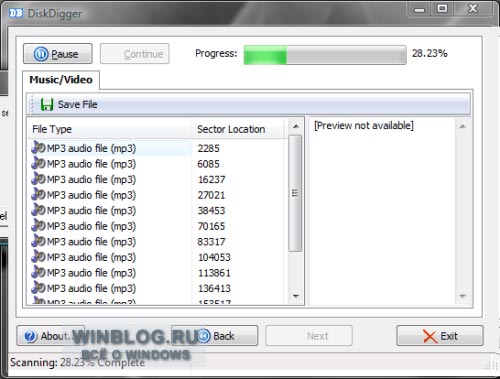
Рисунок C. Предварительный просмотр аудиофайлов, по понятным причинам, невозможен.
По завершении поиска открывается список всех найденных файлов. Чтобы сохранить восстановленный файл, нажмите на нем правой кнопкой мыши и выберите опцию «Сохранить как» (Save As) или «Сохранить все» (Save All) для сохранения всех файлов в безопасное место. В меню «Дополнительно» (Advanced) можно также выбрать опцию «Перейти к сектору» (Go to Sector) или «Сохранить фиксированную сумму» (Save Fixed Amount). Последнее позволяет сохранить только фрагмент найденного файла. Это особенно удобно, если вас интересует только фрагмент сопутствующих данных.
При сохранении файла ему по умолчанию присваивается имя с номером сектора, в котором этот файл был обнаружен. Например, восстановленный с USB-диска файл mp3 получит по умолчанию имя типа «sector2285.mp3». Если исходное имя файла известно, при сохранении можно указать именно его. Но поскольку речь идет о восстановленных файлах, скорее всего, имен вы не знаете. Их можно будет переименовать после сохранения, уже разобравшись, какие это файлы.
В заключение
DiskDigger — удобный способ восстановления данных. Я настоятельно советую его испробовать, прежде чем воспользоваться какой-нибудь дорогостоящей услугой такого рода. Разумеется, если речь идет о восстановлении чрезвычайно важных и конфиденциальных данных, этот метод вряд ли подойдет. К тому же, следует учитывать, что DiskDigger — это приложение с открытым кодом, над которым все еще ведется работа. Кстати, оно абсолютно бесплатно.
Оцените статью: Голосов
Источник: www.winblog.ru
DiskDigger для Windows

DiskDigger — удобная утилита не требующая установки, с помощью которой можно восстановить случайно удаленные фотографии, видео, музыку, документы и другие файлы с любого носителя. Программа может сканировать даже поврежденные или плохо отформатированные диски, а также пригодится для восстановления поврежденных файлов и папок в результате вирусной атаки. Может работать со всеми типами внешних и внутренних жестких дисков, USB-накопителями, картами памяти SD, CompactFlash и Memory Stick, а также поддерживает файловые системы FAT12, FAT16, FAT32, exFAT и NTFS.
ТОП-сегодня раздела «Восстановление данных»
Recuva — мощная утилита для восстановления данных, которые были удалены на жестких дисках и.
R-Studio — мощное приложение, позволяющее восстановить поврежденную или удаленную информацию.
Macrium Reflect — шустрая программа для работы с образами жесткого диска и резервного.
R.saver – бесплатная программа для восстановления данных с различных версий файловых систем.
HDD Regenerator — приложение для восстановления битых секторов жестких дисков, которое умеет.
Disk Drill — бесплатная программа для восстановления удаленных данных для Windows. Без проблем.
Отзывы о программе DiskDigger
SKAZKA_MARIKO про DiskDigger 1.31.43.3019 [15-11-2020]
Что за враньё. В программе подвох! Незарегистрированная лицензия! И после предложения сохранения восстановленных файлов, НЕ СОХРАНЯЕТ НИЧЕГО без покупки лицензии. Т.е. требует купить ключ от лицензии, и только потом сохранит файлы.
В противном случае, идёт сброс и ничего не сохраняет!! Дурилка какая-то. Зря только скачала эту программу!
3 | 5 | Ответить
Гузанов Виктор Иванович про DiskDigger 1.29.37.2963 [23-03-2020]
Интересно — некоторая доля устройств хранения данных — NAS. И корзины там нет, и эта программа такой диск, даже не смотря на то, что он в проводнике есть как логический том, не видит… — это именно не реализуемая задача: восстановить удалённый файл, или упущение софтоделов?
1 | 1 | Ответить
Владимир про DiskDigger 1.20.5.2591 [20-09-2018]
Отличная штука для иностранных разведок.
5 | 5 | Ответить
Madonna про DiskDigger 1.20.5.2591 [17-08-2018]
Пожалуйста помогите! Исчезли все фото на телефоне! у меня обычный кнопочный телефон!
6 | 16 | Ответить
любовь про DiskDigger 1.18.16.2357 [31-01-2018]
Источник: www.softportal.com
DiskDigger
DiskDigger — простое в использовании приложение для восстановления удалённых файлов. Умеет восстанавливать различные видео, аудио, изображения, текстовые документы, архивы и так далее. Не требует установки на вашем компьютер, легко запускается с любых съёмных носителей.
Возможности DiskDigger
- Поддержка FAT12, FAT16, FAT32, exFAT и NTFS;
- Можно просмотреть картинку с найденным объектом;
- Быстрое сканирование памяти выбранного накопителя;
- Умеет восстанавливать утраченную музыку, видеоклипы и фотографии;
- Наличие поисковых фильтров поможет найти конкретный файл быстрее;
- Определение битых секторов диска и различных сбоев в работе оборудования.
Преимущества
- Не требует инсталляции на ПК;
- Работает в двух режимах проверки;
- Совместимость с любой версией ОС Windows;
- Интуитивно понятный интерфейс, удобное управление;
- Можно задать вопрос на электронную почту техподдержки;
- Позволяет искать данные на винчестерах, USB-флэшках, картах SD и т.д.
Недостатки
- Больше функций в полной версии Diskdigger Pro File Recovery;
- Навязчивое окно регистрации перед сохранением найденных объектов.
Hetman Partition Recovery
R-Studio
EASEUS Data Recovery Wizard
R.saver
DiskDigger скачать бесплатно
Последняя версия:
1.47.83.3121 от 28.06 2021
Разработчик: Dmitry Brant
Операционные системы:
Windows 7, 8, 10, XP, Vista Интерфейс: Русский Размер файла: 716.8 Kb
Скачать DiskDigger
DiskDigger_Rus_Setup.exe
Полное описание
Функционал DiskDigger Free поможет восстановить случайно удалённые и потерянные файлы разных форматов. Запустите утилиту и укажите необходимый диск, затем остаётся выбрать тип сканирования: глубокий поиск по файловой системе либо тщательная проверка по всему диску. Доступны расширенные настройки критериев поиска по разделам HDD, SSD или прочего устройства.
Софт получил мощные инструменты для нахождения и восстановления файлов, поврежденных из-за воздействия вирусов или непредвиденной ошибки при форматировании накопителя. Все обнаруженные после диагностики объекты отображаются в виде миниатюр и компактных картинок. Кстати, есть версия утилиты для мобильных телефонов на базе Андроид, которая также довольно неплохо справляется с возложенными на неё задачами.
Источник: softcatalog.io
Скачать DiskDigger

DiskDigger — это небольшая по объему утилита для Windows, но с мощным функционалом для восстановления с любых носителей данных удаленных файлов: фотографий, документов, музыки, видео и прочего.
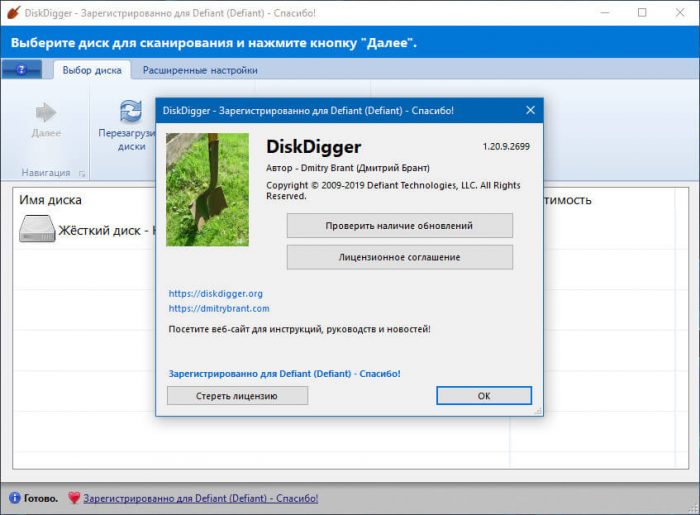
Скачав и установив DiskDigger на компьютер Windows можно запустить сканирование исправного диска в обычном формате, а также подключить поврежденный или отформатированный носитель.
Программа хорошо проявляет себя при работе с данными, подверженные вирусному заражению.
Главные возможности DiskDigger
Утилита работает практически со всеми известными внутренними и внешними носителями HDD/SSD, USB-флешками, картами памяти, отформатированные в файловых системах FAT (12, 16 и 32), NTFS и exFat.
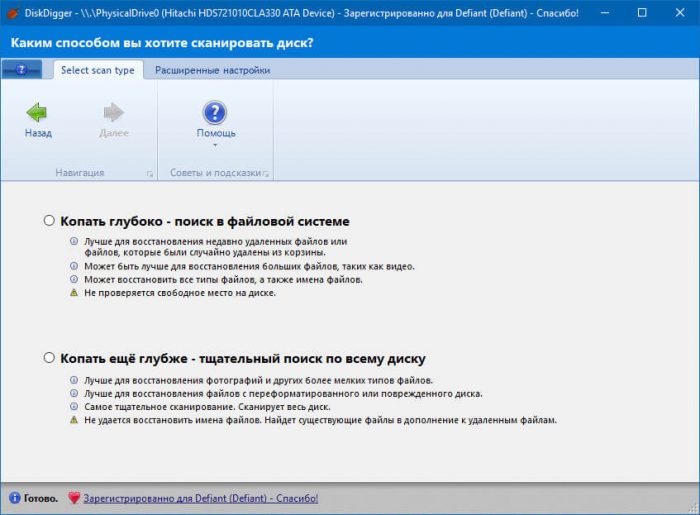
- полное сканирование физического или логического диска;
- возможность применить фильтр поиска конкретного типа файла;
- просмотр восстановленных файлов списком или эскизом;
- отображение предварительных данных (миниатюр) mp3, wma, jpg, zip и других;
- скан виртуальных образов дисков;
- работа с поврежденными кластерами и секторами на диске.
DiskDigger многофункциональная, при этом простая, программа для комплексного анализа любого устройства с данными, выявлении удаленных и моментальное удобное отображение найденных файлов с последующим восстановлением.
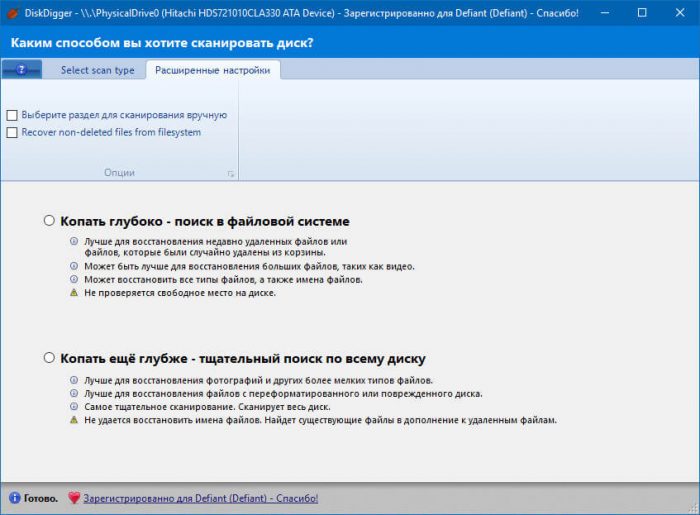
Поддерживает практически все известные форматы мультимедиа (картинки, видео и музыку), офисные и текстовые данные, архивированные и исполняемые файлы.
Скачать DiskDigger можно бесплатно и на русском языке, т.к. софт поддерживает многоязычность и совместим со всеми версиями Windows 7, 8 и 10, а также Mac и Linux ОС.
Чтобы утилита корректно работала на поздних версиях Виндовс, необходимо наличие в системе Net Framework последней сборки.
Источник: soft-file.ru